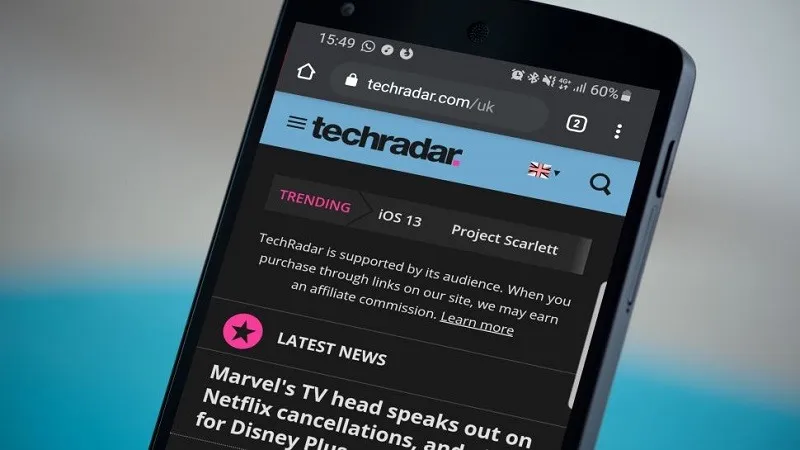Google Chrome đã có một chế độ nền tối dành cho cả phiên bản desktop và mobile, tuy nhiên việc kích hoạt nó sẽ phải qua một vài bước. Theo khảo hướng dẫn cách bật chế độ ban đêm (Dark Mode) cho trình duyệt Chrome ngay dưới đây.
Không như trình duyệt Firefox hoặc Vivaldi, chế độ ban đêm Chrome không thể dùng một vài thiết lập đơn giản như tick vào các mục được. Hơn nữa, trên mỗi hệ điều hành khác nhau cũng sẽ có những cách thiết lập khác nhau.
Bạn đang đọc: Hướng dẫn cách bật chế độ ban đêm Dark Mode trên Google Chrome
Bài viết này sẽ chỉ cho các bạn cách kích hoạt chế độ nền tối của Google Chrome trên cả Windows – macOS – iOS – iPadOS – Android. Ngoài ra, các bạn còn có thể ép toàn bộ các trang web sử dụng chế độ nền tối theo ý mình.
Sử dụng chế độ nền tối sẽ tiết kiệm pin cho thiết bị, nhất là các thiết bị di động. Chưa hết, nó còn có thể lọc bớt ánh sáng xanh gây hại cho mắt và giúp cho người dùng ngủ ngon hơn. Cuối cùng, chế độ nền tối này sẽ hợp với ngôn ngữ thiết kế Material của Google và Facebook hơn.
Xem thêm:
- Cách xóa lịch sử tìm kiếm trên Google Chrome
- Cách xem lại mật khẩu đã lưu trên Google Chrome
Cách bật chế độ ban đêm của Chrome trên Windows 10
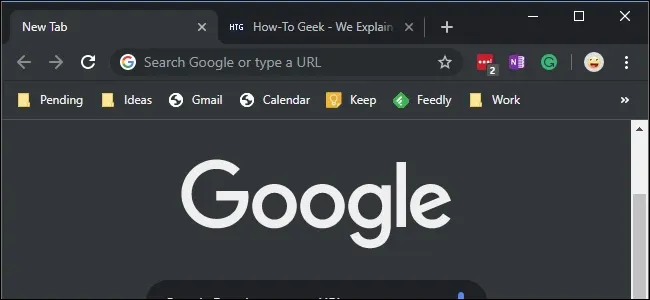
1 – Truy cập vào Settings, chọn mục Personalization rồi vào Colors và cuộn xuống mục Choose your default app mode.
2 – Thay đổi sang mục Dark và tất cả các ứng dụng hỗ trợ chế độ nền tối theo kiểu native sẽ thay đổi màu sắc, bao gồm cả Chrome. Bạn không cần phải restart trình duyệt.
Cách bật chế độ ban đêm cho Chrome trên macOS
Tìm hiểu thêm: Google cho phép bạn nén ảnh trực tiếp từ ứng dụng Photos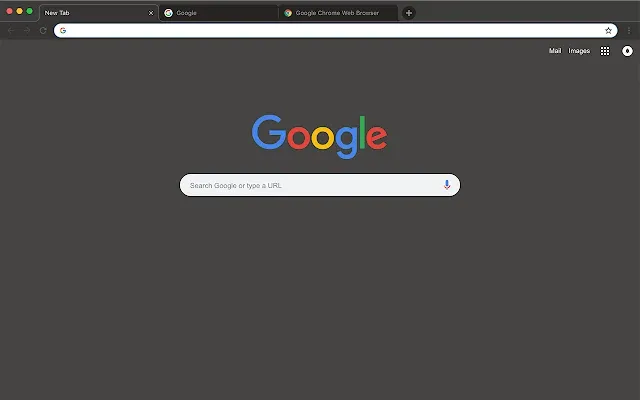
1 – Mở System Preferences, chọn General rồi tới Appearance.
2 – Chọn mục Dark như trên Windows 10.
Xem thêm: Cách chặn quảng cáo Chrome trên máy tính đơn giản và hiệu quả nhất
Bật chế độ ban đêm cho Chrome trên Android
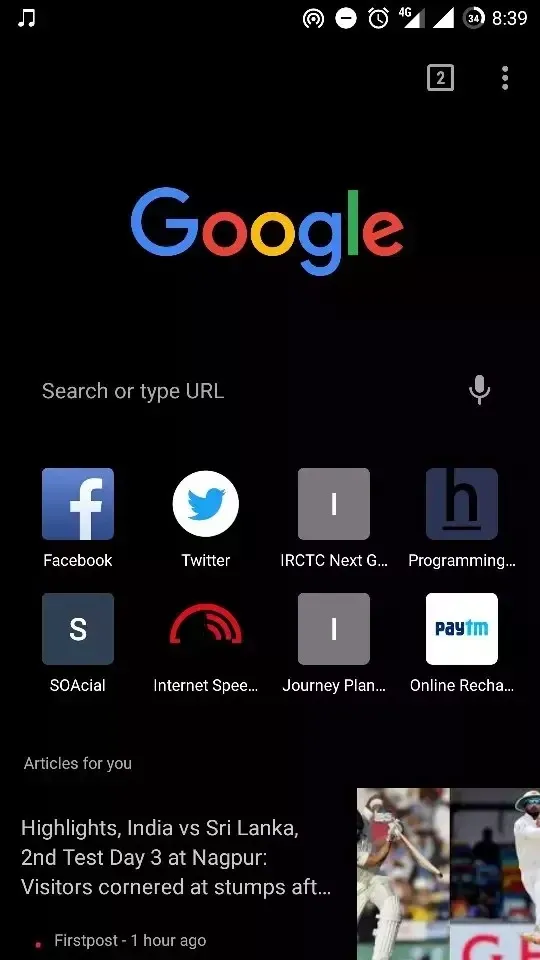
>>>>>Xem thêm: Cách đăng ký 4G MobiFone 1 ngày 5k – Thả ga lướt web chỉ với 5k
1 – Chế độ nền tối vẫn đang là tính năng được thí nghiệm trong Chrome trên Android, vậy nên bạn sẽ thấy hơi bất tiện trong quá trình sử dụng vì thiết kế một vài chỗ trên web hơi bị kì cục. Để kích hoạt nó, hãy gõ chrome://flags vào thanh địa chỉ.
2 – Tìm đến mục Search flags, gõ từ dark vào đó và Enter. Bạn sẽ thấy hai tùy chọn là Android web contents dark mode và Android Chrome UI Dark Mode. Nếu kích hoạt tùy chọn đầu tiên, Chrome sẽ tự động phát hiện phiên bản nền tối của website. Nếu website đó không có nền tối thì Chrome sẽ tự động đảo màu. Với tùy chọn thứ 2, Chrome sẽ tự động đổi giao diện sang nền tối.
3 – Chọn menu của mỗi tùy chọn và bấm vào Activated rồi restart Chrome.
4 – Mở menu Settings, chọn Themes và Dark.
Xem thêm: Cách thêm tiện ích bổ sung vào trình duyệt Chrome
Bật chế độ ban đêm của Chrome trên iOS và iPadOS
Chrome trên iOS hiện vẫn chưa có chế độ nền tối, trên iPadOS thì có thể thực hiện như sau:
1 – Mở Settings -> General -> Accessibility -> Display accomodations.
2 – Chọn Classic Invert để đảo toàn bộ các màu trên màn hình thiết bị hoặc Smart Invert để đảo màu tất cả và chừa lại phần hình ảnh.
Ép buộc các website sử dụng nền tối trên Chrome
Một số website có chế độ nền tối riêng và sẽ được tự động kích hoạt. Những website không có thì Chrome có thể ép chúng sử dụng bằng cách đảo ngược một số màu nhất định.
Tính năng này vẫn chưa được hoàn chỉnh và chỉ có thể truy cập bằng cách gõ chrome://flags/#enable-force-dark rồi bật sang Enabled.
Xem thêm:
- Cách sửa lỗi Google Chrome không vào được Facebook
- Hướng dẫn cách chặn các trang web tự mở trên Google Chrome
Nguồn: Tech Radar